
하드 드라이브의 불량 섹터는 결함이있는 것으로 보이는 하드 드라이브의 작은 저장 공간 클러스터 (섹터)입니다. 섹터는 읽기 또는 쓰기 요청에 응답하지 않습니다.
불량 섹터는 기존의 자기 하드 드라이브와 최신 솔리드 스테이트 드라이브 모두에서 발생할 수 있습니다. 불량 섹터에는 두 가지 유형이 있습니다. 하나는 복구 할 수없는 물리적 손상으로 인한 것이고 다른 하나는 수정할 수있는 소프트웨어 오류로 인한 것입니다.
불량 섹터의 유형
불량 섹터에는 두 가지 유형이 있습니다. 종종 "물리적"및 "논리적"불량 섹터 또는 "하드"및 "소프트"불량 섹터로 나뉩니다.
물리적 또는 하드 불량 섹터는 물리적으로 손상된 하드 드라이브의 스토리지 클러스터입니다. 하드 드라이브의 헤드가 하드 드라이브의 해당 부분에 닿아 손상되었을 수 있습니다. 먼지가 해당 섹터에 쌓여 손상되었을 수 있습니다. 솔리드 스테이트 드라이브의 플래시 메모리 셀이 마모되었거나 하드 드라이브에 다른 부분이있을 수 있습니다. 섹터를 물리적으로 손상시킨 결함 또는 마모 문제. 이 유형의 섹터는 복구 할 수 없습니다.
논리 또는 소프트 불량 섹터는 제대로 작동하지 않는 것처럼 보이는 하드 드라이브의 스토리지 클러스터입니다. 운영 체제가이 섹터에서 하드 드라이브의 데이터를 읽으려고 시도했을 수 있으며 오류 수정 코드 (ECC)가 섹터의 내용과 일치하지 않아 문제가 있음을 알 수 있습니다. 불량 섹터로 표시 될 수 있지만 드라이브를 0으로 덮어 쓰거나 예전에는 로우 레벨 포맷을 수행하여 복구 할 수 있습니다. Windows의 디스크 검사 도구는 이러한 불량 섹터도 복구 할 수 있습니다.
하드 불량 섹터의 원인
하드 드라이브는 불량 섹터와 함께 출고되었을 수 있습니다. 현대의 제조 기술은 완벽하지 않으며 모든 것에 한계 또는 오류가 있습니다. 그래서 솔리드 스테이트 드라이브 종종 결함이있는 블록과 함께 배송됩니다. 결함이있는 것으로 표시되고 일부 솔리드 스테이트 드라이브의 추가 메모리 셀에 다시 매핑됩니다.
솔리드 스테이트 드라이브에서 자연스러운 마모로 인해 섹터가 여러 번 기록 될 때 결국 불량이되고 솔리드 스테이트 드라이브의 추가 메모리 또는 "과도하게 프로비저닝 된"메모리로 다시 매핑됩니다. 솔리드 스테이트 드라이브의 추가 메모리가 부족하면 섹터를 읽을 수 없게되어 드라이브의 용량이 떨어지기 시작합니다.
기존의 마그네틱 하드 드라이브에서 불량 섹터는 물리적 손상으로 인해 발생할 수 있습니다. 하드 드라이브에 제조 오류가 발생했을 수 있으며, 자연적인 마모로 인해 하드 드라이브의 일부가 마모되었을 수 있으며, 드라이브가 떨어졌을 수 있으며, 이로 인해 하드 드라이브의 헤드가 플래터에 닿아 일부 섹터가 손상 될 수 있습니다. 약간의 공기가 유입되었을 수 있습니다. 하드 드라이브의 밀폐 된 영역과 먼지로 인해 드라이브가 손상되었을 수 있습니다. 원인은 여러 가지가 있습니다.

소프트 불량 섹터의 원인
소프트 불량 섹터는 소프트웨어 문제로 인해 발생합니다. 예를 들어 정전이나 전원 케이블이 뽑혀서 컴퓨터가 갑자기 종료 된 경우 섹터에 쓰는 동안 하드 드라이브가 종료되었을 수 있습니다. 경우에 따라 하드 드라이브의 섹터에 오류 수정 코드와 일치하지 않는 데이터가 포함될 수 있으며 이는 불량 섹터로 표시됩니다. 컴퓨터를 엉망으로 만드는 바이러스 및 기타 맬웨어도 이러한 시스템 문제를 일으키고 소프트 불량 섹터를 개발할 수 있습니다.
데이터 손실 및 하드 드라이브 오류
불량 섹터의 현실은 냉혹 한 사실을 가져옵니다. 하드 드라이브가 제대로 작동하더라도 불량 섹터가 일부 데이터를 개발하고 손상시킬 수 있습니다. 이것은 당신이 항상해야하는 또 다른 이유입니다 데이터 백업 — 여러 복사본이 불량 섹터 및 기타 문제로 인해 하드 드라이브의 데이터가 손상되는 것을 방지하는 유일한 방법입니다.
관련 : 하드 드라이브가 S.M.A.R.T로 죽어 가는지 확인하는 방법
컴퓨터가 불량 섹터를 발견하면 해당 섹터를 불량 섹터로 표시하고 향후 무시합니다. 섹터는 재 할당되므로 해당 섹터에 대한 읽기 및 쓰기는 다른 곳으로 이동합니다. 이것은 "재 할당 된 섹터"로 표시됩니다. 하드 드라이브 S.M.A.R.T. CrystalDiskInfo와 같은 분석 도구 . 그러나 해당 섹터에 중요한 데이터가있는 경우 손실 될 수 있으며 하나 이상의 파일이 손상 될 수 있습니다.
일부 불량 섹터는 하드 드라이브가 곧 실패 할 것임을 나타내는 것이 아니라 그냥 발생할 수 있습니다. 그러나 하드 드라이브에서 불량 섹터가 빠르게 발생하는 경우 하드 드라이브에 오류가 있다는 신호일 수 있습니다.
불량 섹터를 확인하고 복구하는 방법
관련 : Windows 7, 8 및 10에서 Chkdsk로 하드 드라이브 문제를 해결하는 방법
Windows에는 내장 디스크 검사 도구 — chkdsk라고도 함 — 하드 드라이브에서 불량 섹터를 검색하고 하드 드라이브를 불량으로 표시하고 소프트 드라이브를 복구하여 다시 사용할 수 있도록 할 수 있습니다. Windows에서 하드 드라이브의 "더티 비트"가 설정되어있어 하드 디스크에 문제가 있다고 판단하는 경우 컴퓨터가 시작될 때이 도구가 자동으로 실행됩니다. 그러나 언제든지이 도구를 수동으로 실행할 수도 있습니다.
Linux 및 OS X를 포함한 다른 운영 체제도 불량 섹터 감지를위한 자체 내장 디스크 유틸리티 .
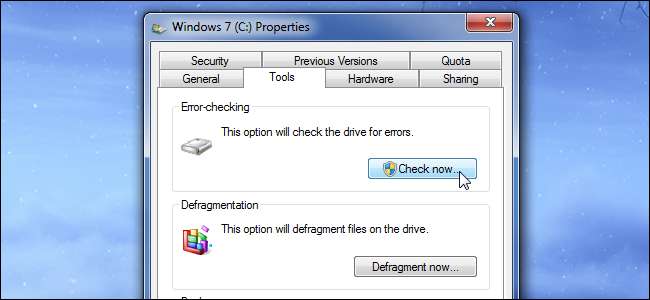
불량 섹터는 하드 디스크의 현실 일 뿐이며 일반적으로 이러한 섹터를 만나면 당황 할 이유가 없습니다. 그러나 이상한 불량 섹터가 발생하는 경우를 대비하여 항상 중요한 파일을 백업해야합니다. 불량 섹터가 빠르게 발전하면 다가오는 하드 드라이브 오류를 암시 할 수 있습니다.
이미지 크레딧 : Flickr의 Jeff Kubina , Flickr의 moppet65535







